Googleのサイコロを振る方法を最大6種類のサイコロが使える方法も含めてご紹介します。
Googleでは、特定の文字列を入力すると隠し機能や便利機能が発動します。
今回は、特定の文字列を入力すると、様々な種類のサイコロをランダムに振ってくれる方法をお伝えしていきます。
サイコロの種類
サイコロの種類は、全部で6種類あります。
- 4面体
- 6面体
- 8面体
- 10面体
- 12面体
- 20面体
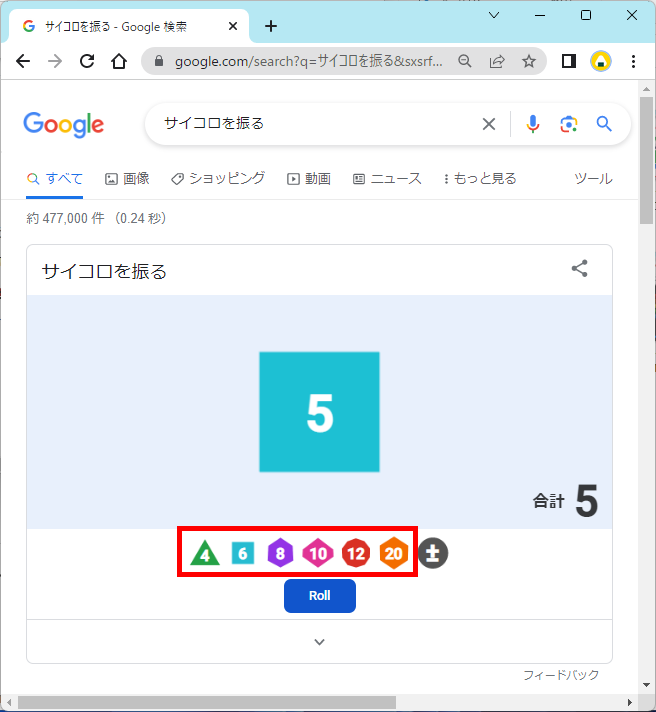
サイコロを振る方法
サイコロを振る方法をご紹介します。
Googleで「サイコロを振る」と検索する
Googleの検索窓に「サイコロを振る」と入力すると、自動でサイコロが振られます。
なお、「サイコロを振って」「roll dice」と入力しても出現します。
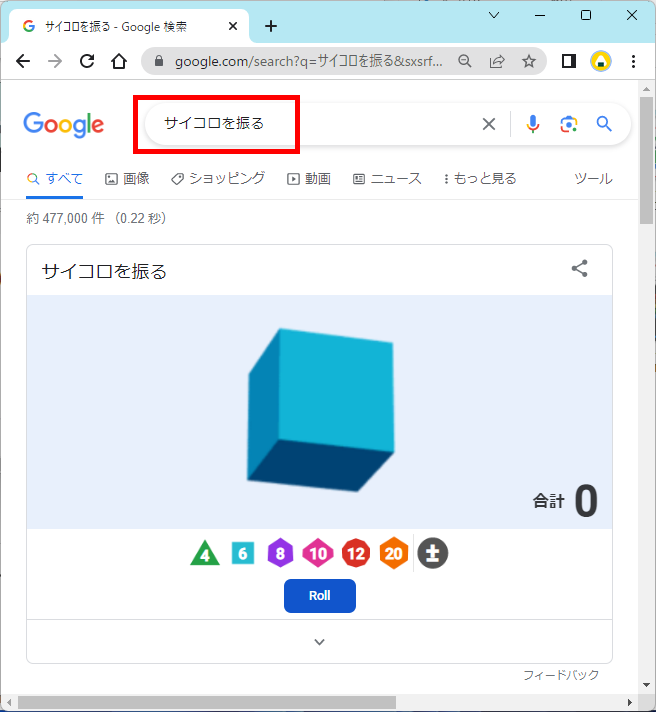
「Roll」ボタンをクリックする
Googleの画面に「サイコロを振る」が表示されている状態で、サイコロの種類が表示されている下の「Roll」ボタンをクリックすると、再び同じ種類のサイコロが振られます。
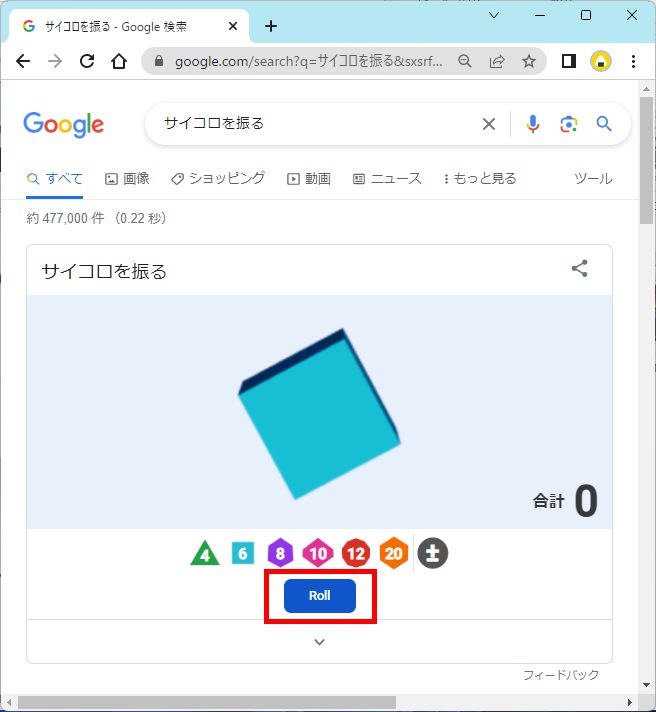
このように、サイコロを振ることができます。
複数のサイコロを振る方法
複数のサイコロを振る方法をご紹介します。
サイコロを1つずつ追加する方法
サイコロを1つずつ追加する方法をご紹介します。
あらかじめ、Googleの画面に「サイコロを振る」が表示されている状態からお伝えします。
1つずつサイコロをクリックすると、サイコロが振られて画面上に追加され、合計値が増えていきます。
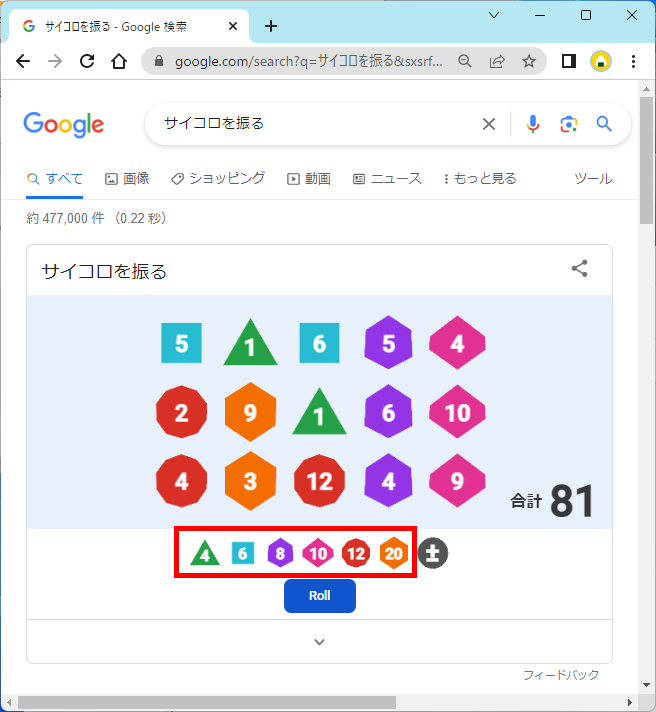
複数のサイコロをまとめ振る方法
複数のサイコロをまとめ振る方法をご紹介します。
あらかじめ、Googleの画面に「サイコロを振る」が表示されている状態からお伝えします。
複数のサイコロが画面上に追加されている状態で「Roll」をクリックすると、複数のサイコロをまとめて振ることができます。
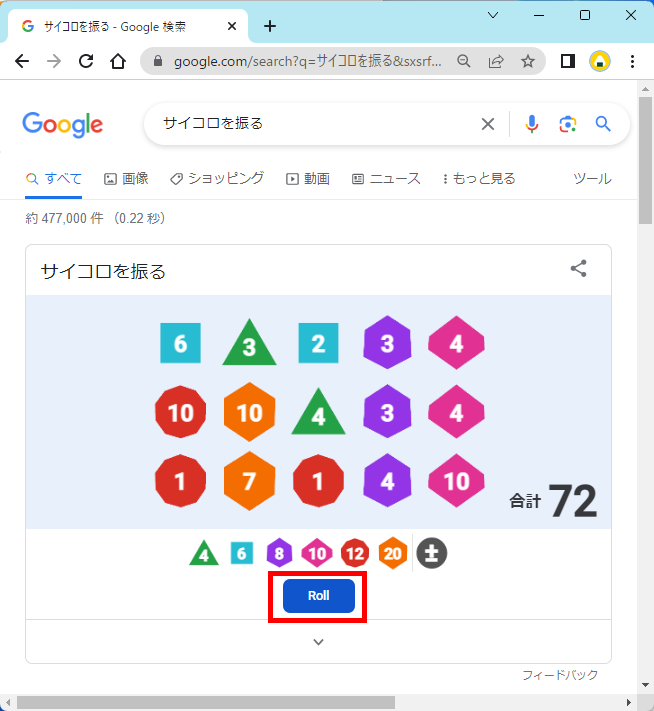
このように、複数のサイコロを振ることができます。
調整値とは?
「調整値」という機能が付いており、「±ボタン」をクリックすると、出た目に任意の数を上乗せすることで自由に数を変えることができます。
調整値を設定する方法
調整値を設定する方法をご紹介します。
サイコロの種類が表示されている右端の「±ボタン」をクリックします。
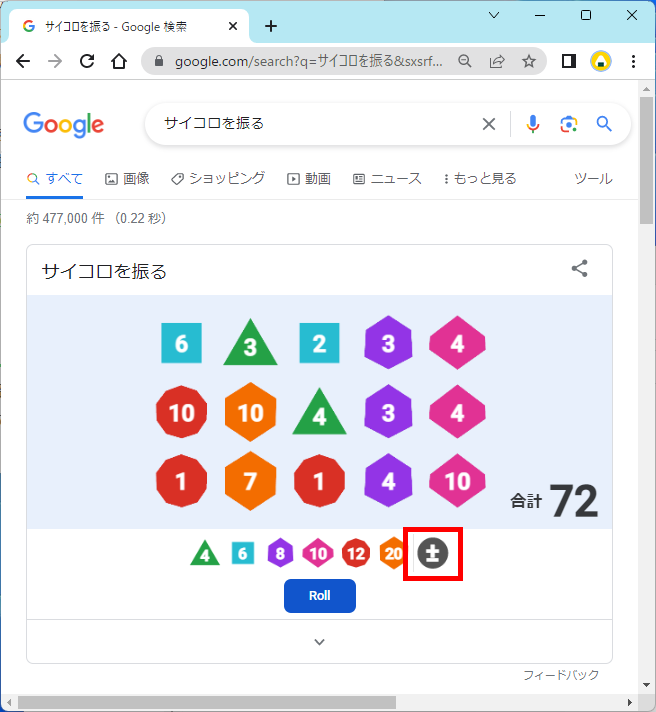
「調整値の追加」画面が表示されます。
追加したい数を入力し、「適用」をクリックします。
例)「10」を入力
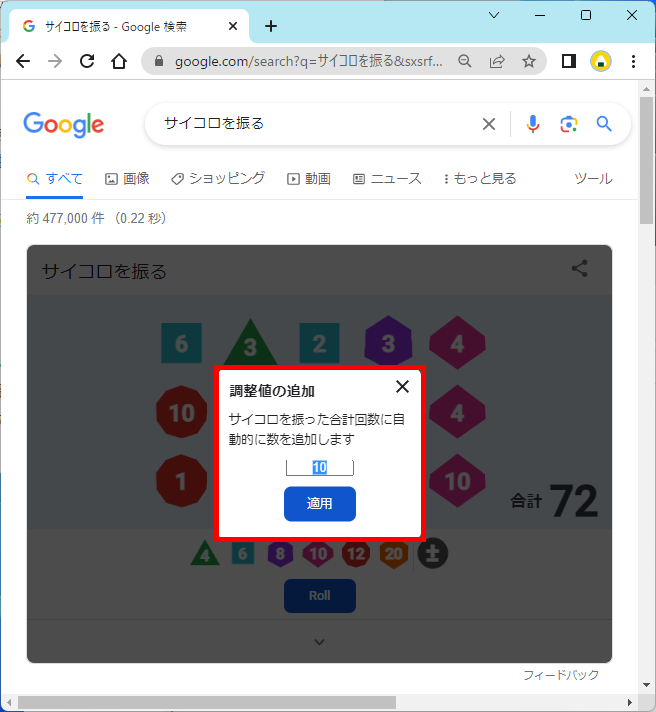
合計値が、サイコロの出た目の合計値に追加した調整値が含まれた数に変わりました。
例)「72」+「10」=「82」
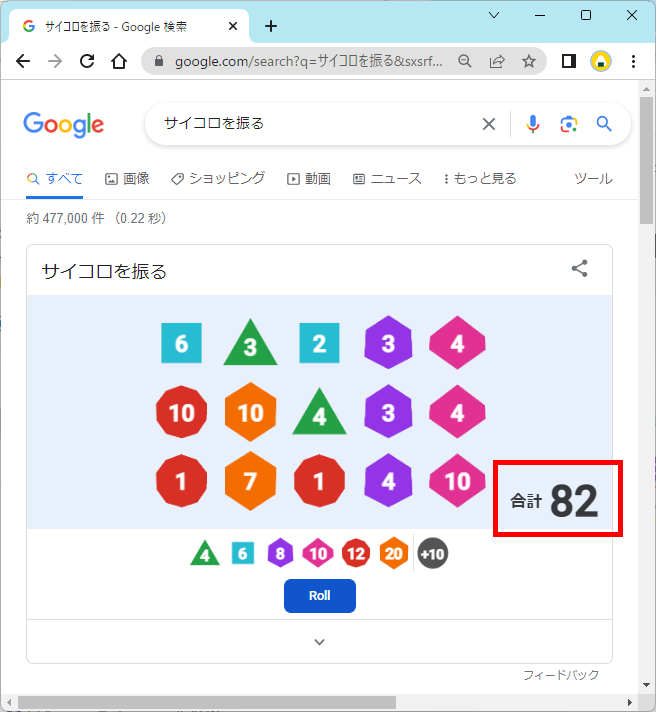
この方法で、調整値を設定することができます。
今回は、Googleのサイコロを振る方法を最大6種類のサイコロが使える方法も含めてお伝えしました。
ゲームをするときの順番決めなど、他のゲームを楽しむためのアイテムとしてぜひ活用してみてください。
この内容が、少しでもご覧いただいた方たちの役に立った、解決したにつながれば幸いです。
